Цю статтю створено з використанням машинного перекладу.
Messaging inbox (BETA) -> Повідомлення вхідного боксу (BETA)
Пощу переписки - це розділ у Інтерфейсі для лідів, де ви можете інтегрувати додатки для обміну повідомленнями, такі як Facebook Messenger або WhatsApp через Twilio, щоб спілкуватися безпосередньо зі своїми клієнтами та перспективними клієнтами з Pipedrive.
Вхідні повідомлення
Щоб знайти вхідну пошту, натисніть на значок лідів у головному панелі навігації зліва, потім Інтеграції > Повідомлення.
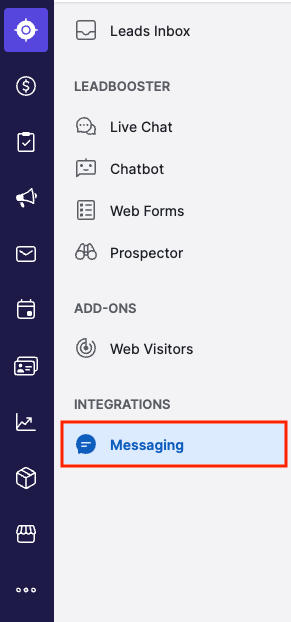
Якщо вам потрібно налаштувати налаштування вхідної пошти, перейдіть до Інструменти та програми > Інтеграції > Повідомлення.
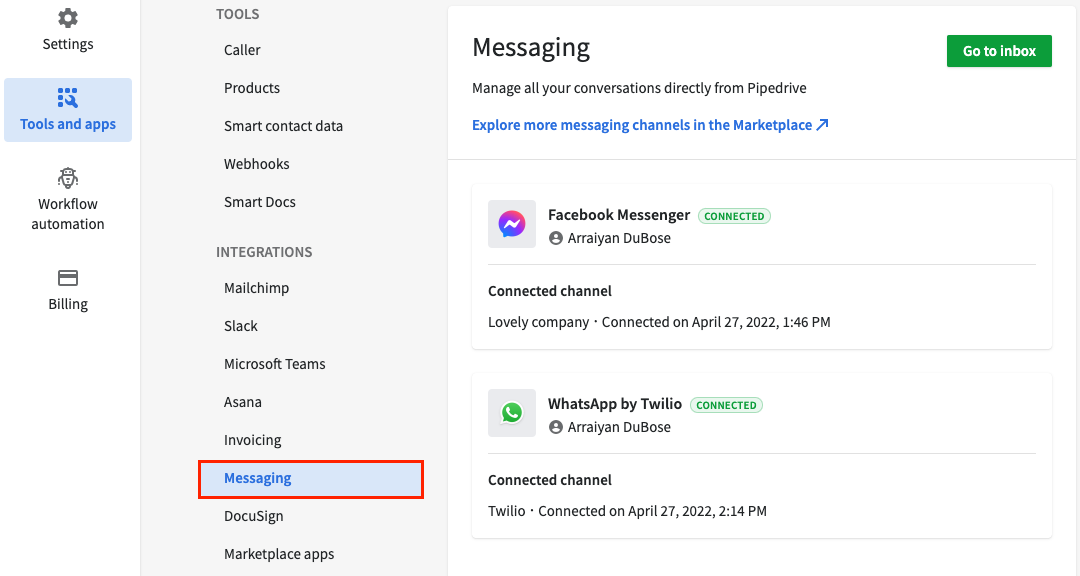
Сповіщення
Однією з найважливіших частин продажів є усвідомлення прогресу розмов, які ви ведете зі своїми клієнтами.
Ви можете отримувати сповіщення, коли:
- Надходять нові повідомлення в розмовах, призначених вам
- Надходять нові повідомлення в розмовах, призначених іншим користувачам
- Надходять нові повідомлення в непризначених розмовах
- Хтось призначив вам нову розмову
Щоб залишатися в курсі, перейдіть у свою скриньку для спілкування та натисніть на значок дзвіночка у верхній частині скриньки для розмов.

Вас запросить вікно, де ви можете налаштувати сповіщення для робочого столу та електронної пошти.
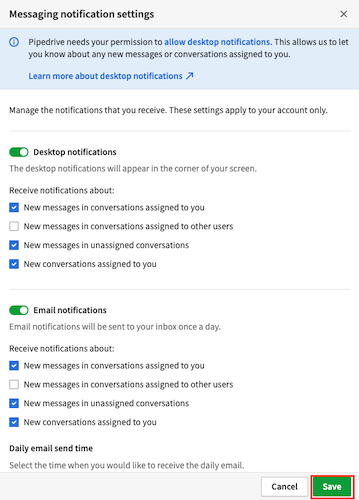
Після того, як ваші сповіщення будуть налаштовані, натисніть на зелену кнопку, щоб зберегти зміни.
Якщо ви зіткнетесь з якими-небудь проблемами у зв'язку з вашими сповіщеннями, будь ласка, ознайомтеся з нашим посібником по усуненню неполадок.
Управління бесідами
Доступність
Якщо ви не бажаєте, щоб будь-які розмови були призначені вам в вашій вхідній пошті, ви можете налаштувати свій статус доступності.
Клацніть на значок доступності у верхній частині вашої вхідної коробки розмов, щоб змінити вашу доступність.
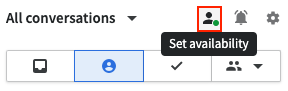
The зелена точка у значку означає, що кожен може призначити вам нову бесіду. Ви можете знайти нові розмови у розділі Призначено мені.
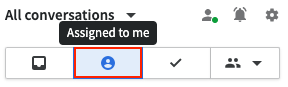
The порожня точка у значку означає, що ніхто не може призначити вам нові бесіди (навіть ви самі). Цей статус не впливає на ваші поточні розмови.
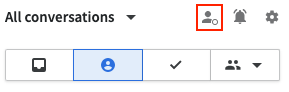
Призначення
Коли надходить нова бесіда, вона буде видима у розділі Не призначено. Її можна призначити будь-якому користувачу з увімкненою доступністю будь-яким користувачем, який має спільний доступ до вхідної пошти.
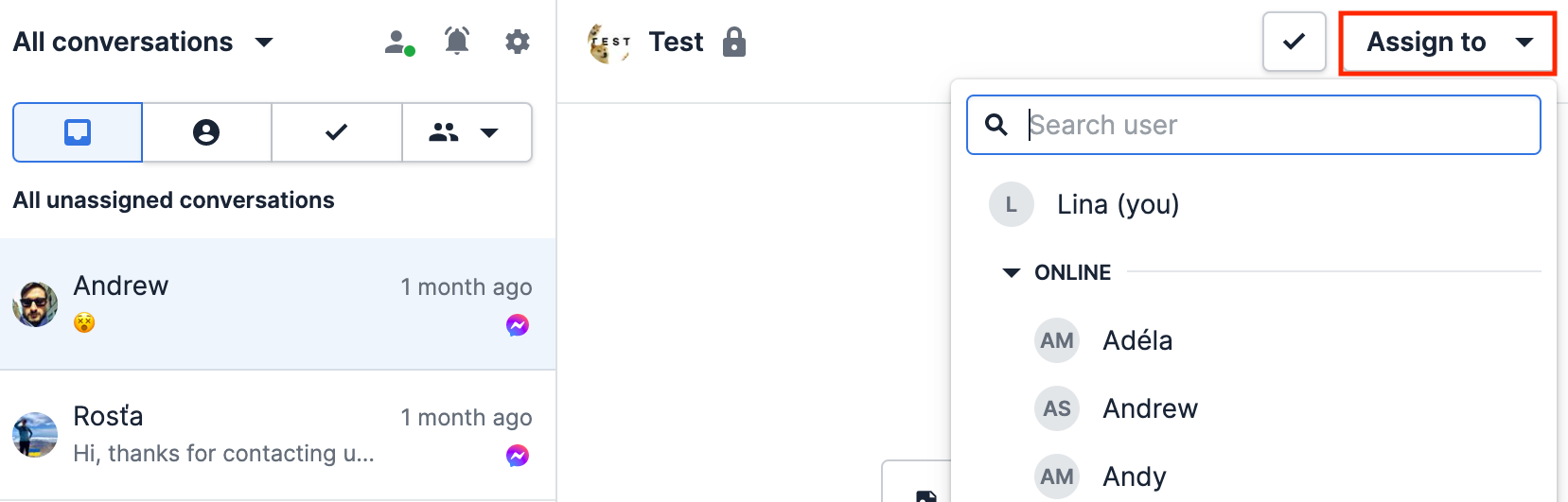
Отримувач отримає сповіщення про нову бесіду, якщо його сповіщення увімкнено.
Ви можете повторно призначити або скасувати призначення бесід в будь-який момент.
Закриття та повторне відкриття
Щоб втримати Вашу вхідну пошту в порядку, ви можете закривати ті розмови, де, на вашу думку, ви завершили вашу комунікацію з потенційним клієнтом або клієнтом.
Щоб закрити бесіду, натисніть кнопку "Закрити бесіду".
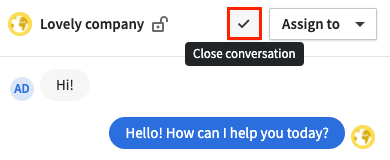
Усі закриті бесіди з'являться у розділі Закриті бесіди і будуть видимі всім користувачам.
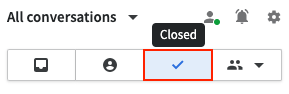
Ви можете повторно відкривати бесіди в будь-який час, натиснувши кнопку "Повторно відкрити" в кожній бесіді.
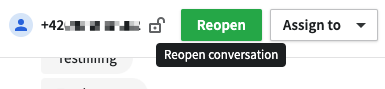
Якщо контакт із закритої бесіди знову звернеться до вас, бесіда автоматично повторно відкриється і з'явиться в розділі залежно від налаштувань її призначення.
Видалення
Тільки користувач, який встановив додаток для обміну повідомленнями, може видалити розмови з вхідної пошти, клацнувши на ім'я контакту, а потім "Видалити бесіду" у розділі випадаючого меню в деталях користувача.
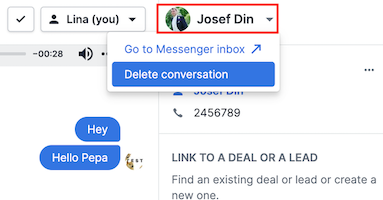
Натиснувши на "Видалити бесіду", ви назавжди видаляєте історію розмови з вхідної пошти.
Дані про бесіду залишаються доступними зі сторони провайдера обміну повідомленнями. При потребі ви повинні буде видалити бесіду окремо з провайдера обміну повідомленнями.
Посилання на розмови з контактами, лідами або угодами
Скринька для повідомлень дозволяє вам створювати нових людей, ліди або угоди з розмов або посилати розмову на існуючі елементи.
На правій стороні вашого екрану ви побачите опції створення або додавання до існуючих елементів.
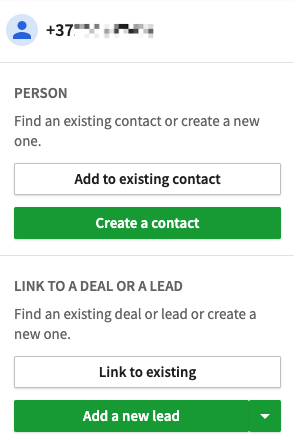
Після того як розмову зв'язано з новим або існуючим контактом, лідом чи угодою, нотатка з історією розмови автоматично створиться в режимі деталей з наступною інформацією:
- Останні повідомлення в розмові з деталями відправника
- Призначений статус
- Посилання на повідомлення у скриньці
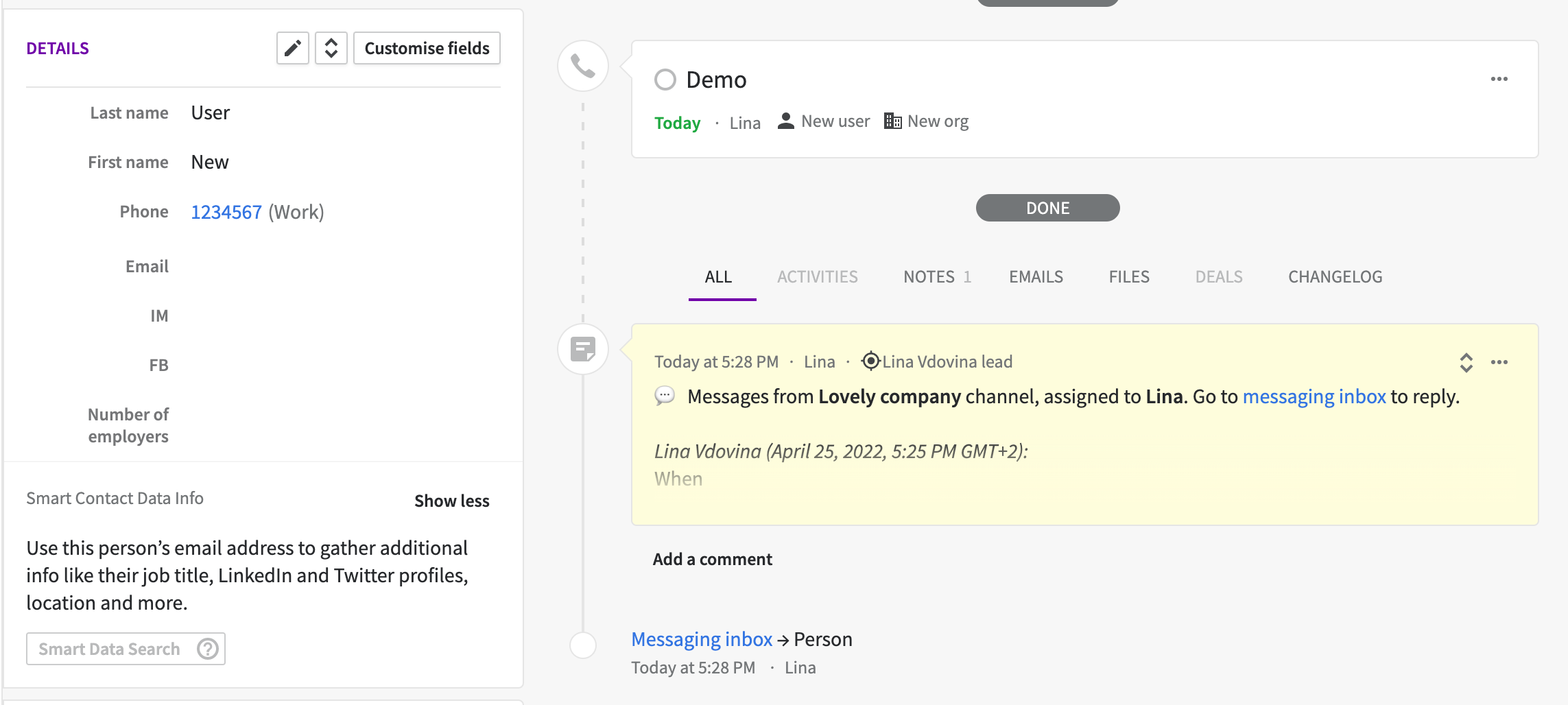
Нові повідомлення в зв'язаній розмові, отримані протягом 24 годин, будуть збережені в тій же нотатці. Повідомлення, обмінювані протягом інших 24-годинних періодів, будуть відображені в окремих нотатках.
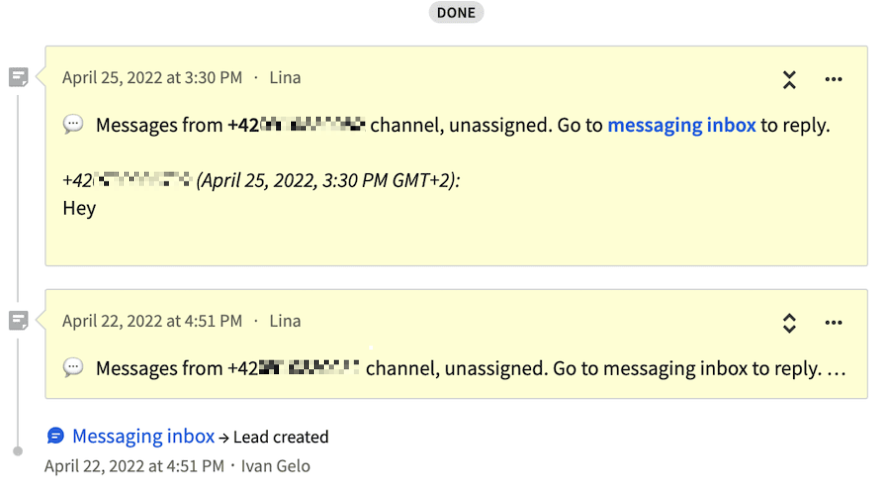
Якщо нотатка з історією розмови видалена або змінена, при входженні нового повідомлення протягом 24 годин буде створена нова нотатка.
Чи була ця стаття корисною?
Так
Ні